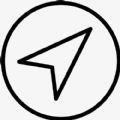华为笔记本怎么设置恢复出厂
华为笔记本如何恢复出厂设置?恢复出厂设置会清除所有数据,并将所有设置恢复为默认值,可解决华为笔记本问题。下面是详细操作步骤:
华为笔记本如何恢复出厂设置?
1、将计算机连接电源,开机时长按或点击 F10 键进入系统恢复出厂界面。选择恢复出厂设置。(注意:不同版本的 F10 功能操作界面可能略有不同,请按实际界面提示操作。)

2、按提示将数据备份到指定盘中,点击添加文件,选择需要备份的 C 盘内容,点击开始。

3、若选择跳过,不备份 C 盘数据,计算机一键恢复出厂后将导致 C 盘中的个人数据丢失,无法恢复,请注意。
系统盘)的软件,需要您重新安装。安装在非系统盘(例如D盘,E盘等)的应用软件,F10 之后是否需要重新安装取决软件本身的特性,部分软件需要重新安装。
5、若您需要备份至外接存储设备中,请在此步骤中重新插入设备。备份完成后,会自动跳转到还原引导界面。
6、进入华为恢复出厂界面,点击开始,计算机将自动进行系统恢复。

7、系统恢复出厂后,将进入首次开机设置界面,按提示完成配置即可。
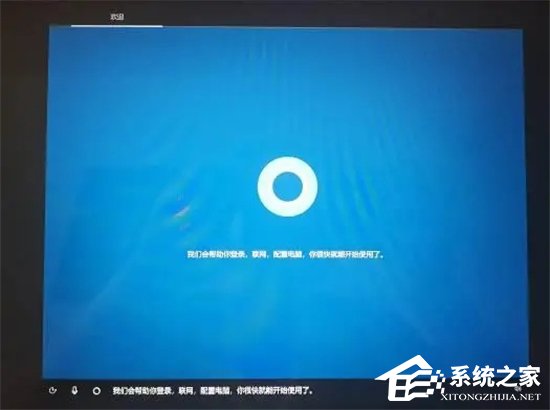
电脑出现问题,并不定只有还原出厂设置可以解决,我们还可以给电脑重装系统。相关教程:《华为电脑重装Win10系统的详细教程》。安装系统下载推荐:微软官网下载Win10专业版(22H2新版)
为您提供两种安装方法,本地硬盘安装是最为简单的安装方法(其他的安装方法容易导致蓝屏或者其他问题)。建议使用硬盘安装前先制作U盘启动工具,如果硬盘安装失败,或者您的电脑已经是开不了机、卡在欢迎界面、进不去桌面、蓝屏等情况,那么就需要选择U盘重装系统。
温馨提醒:重装系统时会格式化当前系统盘(一般是C盘),一定要提前备份好C盘和桌面上数据。
1、本地硬盘安装(强烈推荐):硬盘安装Win10系统教程
2、U盘启动工具安装:U盘重装win10系统教程

以上就是小编为你带来的关于华为笔记本怎么恢复出厂设置?的全部内容了,希望可以解决你的问题,感谢您的阅读,更多精彩内容请关注本站。